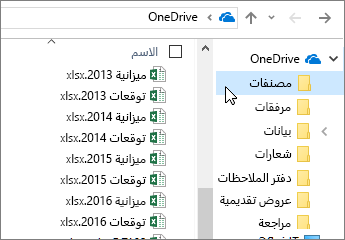تلميحات حول Excel للويب
إنشاء نموذج لجمع البيانات
-
حدد النماذج > نموذج جديد.
-
إضافة الأسئلة والإجابات.
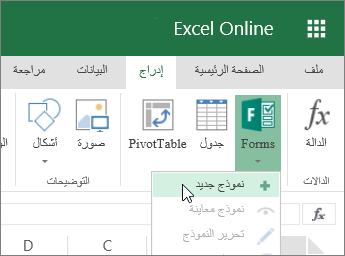
تجميد الاعمده والصفوف في الوقت نفسه
قم بتجميد الأعمدة والصفوف لإبقائها في العرض أثناء التمرير خلال بياناتك.
-
حدد الخلية أسفل الصفوف، والخلايا التي على يسار الأعمدة التي تريد تجميدها.
-
انقر فوق عرض > تجميد الأجزاء > تجميد الأجزاء.

السماح لجمع تلقائي باكتشاف نطاقك ، بدون الحاجة إلى تحديد
إذا كان لديك أرقام في خلايا متواصلة، فيمكنك استخدام زر الجمع التلقائي 
-
حدد الخلية أدناه أو على الجانب الأيسر من النطاق لإجراء عملية الجمع.
-
حدد الصفحة الرئيسية >

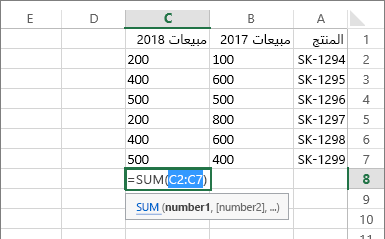
العمل بدون اتصال
OneDrive بمزامنة الملفات على جهاز الكمبيوتر.
-
افتح "مستكشف الملفات" أو "باحث Mac". ستتمكن من رؤية OneDrive في الجهة اليمنى.
-
انسخ الملفات في هذا المجلد أو انقلها أو قم بإعادة تسميتها.
إذا قمت بقطع الاتصال من الإنترنت، يمكنك فتح هذه الملفات وتحريرها دون اتصال. عند إعادة الاتصال، ستتم مزامنة هذه الملفات على OneDrive.